Graph Search : comment se protéger du moteur de recherche de Facebook

La fonction Graph Search de Facebook vient d'être étendue à tous les utilisateurs du réseau social en anglais (lire l'article :Facebook va rendre le graph search disponible aujourd'hui, du 08/07/13). Ce nouvel outil de recherche vous permet de chercher dans l'énorme masse de données de Facebook pour obtenir une synthèse de résultats basée sur des données sociales.
Mark Zuckerberg avait lui-même soulevé la question de la confidentialité lorsqu'il avait présenté la fonction il y a plusieurs mois. Selon lui, "tout contenu publié sur Facebook a sa propre audience, la plupart de vos publications ne sont pas visibles de tous et vous pouvez uniquement rechercher du contenu qui est partagé avec vous."
Malgré cet éclaircissement, vous devriez quand même prendre cinq minutes de votre temps pour vérifier vos paramètres de confidentialité afin de vous assurer que les éléments que vous publiez et partagez ne se retrouvent pas par inadvertance dans les résultats du moteur de recherche.
Voici pour les utilisateurs de Facebook la manipulation à suivre pour protéger vos informations de recherches Graph Search non désirées.
La première chose à faire est de vérifier qui peut consulter les informations qui se trouvent sur votre profil. Rendez-vous sur votre Timeline et cliquez sur l'onglet "About" ("A propos").

Ensuite, vous verrez un bouton "Edit" ("Modifier") à côté de chaque section différente. Cliquez sur ce bouton et choisissez à quel public vous souhaitez rendre disponibles vos informations.

Une fois que vous avez terminé vos modifications, descendez le long de la page et vous verrez les éléments que vous aimez, classés par genre (musique, films, etc.). Si vous cliquez sur le crayon à côté de n'importe quelle de ces sections et sélectionnez l'option "Edit Privacy", vous pourrez encore une fois ajuster le niveau de confidentialité.

Ce paramètre permet de définir ce qui s'affiche lorsque l'un de vos amis effectue une recherche Graph Search.

L'option suivante que vous devez paramétrer est votre historique, l'Activity Log. Il permet de contrôler ce qui s'affiche sur votre Timeline. Sur la page "Privacy Settings and Tools" ("Confidentialité"), accessible en cliquant sur la roue crantée dans le menu en haut à droite de votre page, assurez-vous que l'option "Use Activity Log" ("Utiliser l'historique personnel") est sélectionnée.

Cliquez sur "Use Activity Log" ("Utiliser l'historique personnel"), prenez la première publication qui apparaît et cliquez sur l'icône à deux têtes.

Cette étape peut paraître laborieuse, mais attardez-vous sur chaque publication, "j'aime", tag, commentaire, photo, etc. pour lesquels vous souhaitez limiter la visibilité.

Dans l'Activity Log, il existe également un moyen de vous détagger des publications et des photos. Cliquez sur l'icône à deux têtes de la publication sur laquelle quelqu'un vous a tagué, puis sélectionnez "Report/Remove Tag" ("Signaler/ retirer l'identification").

Voici l'écran qui s'ouvre lorsque vous souhaitez retirer une publication dans laquelle vous êtes tagué sur Facebook. Sélectionnez l'option appropriée.

Et voici l'écran qui s'ouvre lorsque vous souhaitez faire retirer une photo ou vous faire détaguer.

La dernière étape consiste à limiter la visibilité de vos anciennes publications. C'est la plus facile. Retournez sur la page "Privacy Settings and Tools" ("Confidentialité"). En cliquant sur le bouton modifier à droite de "Who can see my stuff?" ("Qui peut voir mes ") une section "Who can see your future posts" ("Qui peut voir vos futures publications") va s'ouvrir. Modifiez la visibilité en sélectionnant "Friends", si ce n'est pas déjà le cas.

Plus bas, une option vous propose de limiter la visibilité de vos anciennes publications. Cliquer sur le bouton modifiera la confidentialité de toutes vos anciennes publications.
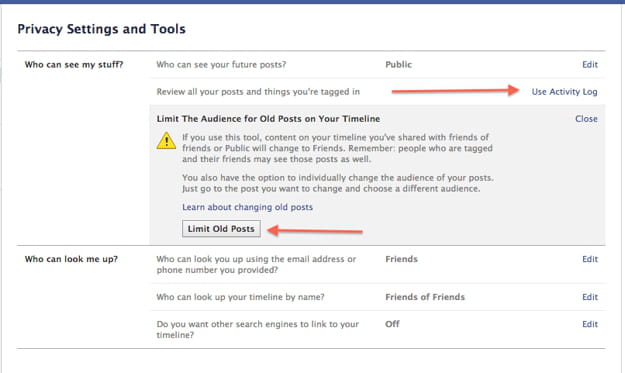
Par-dessus tout, il est toujours important de vérifier votre page Facebook en regardant ce que les utilisateurs voient lorsqu'ils se trouvent sur votre profil. Pour ce faire, cliquez l'icône en forme de cadenas en haut de la page. Puis sélectionnez dans le menu "Qui peut voir mes contenus" l'option "View As" ("Afficher en tant que") et tapez le nom de la personne pour laquelle vous souhaitez vérifier la disponibilité de vos informations.

Article de Kevin Smith. Traduction par Joséphine Dennery, JDN.
Voir l'article original : Facebook Just Launched A New Feature : Here's How To Protect Your Profile From Unwanted Searches
